win11开启软键盘的方法 win11怎么开启软键盘
更新时间:2023-02-25 12:40:00作者:xiaoliu
键盘是我们打字时都会用到的设备,但是有时候可能会遇到键盘突然无法使用的情况,这个时候我们可以打开电脑自带的软键盘来使用,很多win11系统用户并不知道怎么开启软件吧,为此小编给大家带来win11怎么开启软键盘吧。
操作教程:
1、首先我们点击电脑桌面下方的开始菜单,打开后点击设置选项进入设置界面。
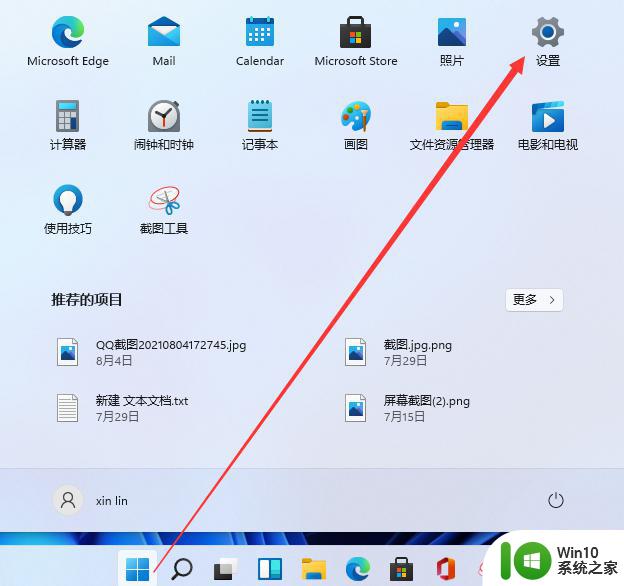 2、然后我们下拉设置界面找到辅助功能点击进去。
2、然后我们下拉设置界面找到辅助功能点击进去。
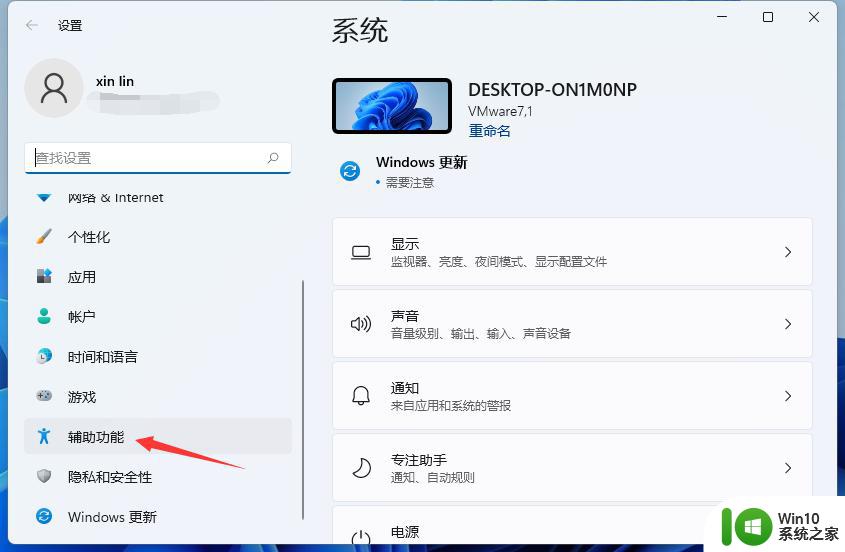 3、在辅助功能里面我们下拉找到键盘设置的选项,选择键盘选项进入设置屏幕键盘。
3、在辅助功能里面我们下拉找到键盘设置的选项,选择键盘选项进入设置屏幕键盘。
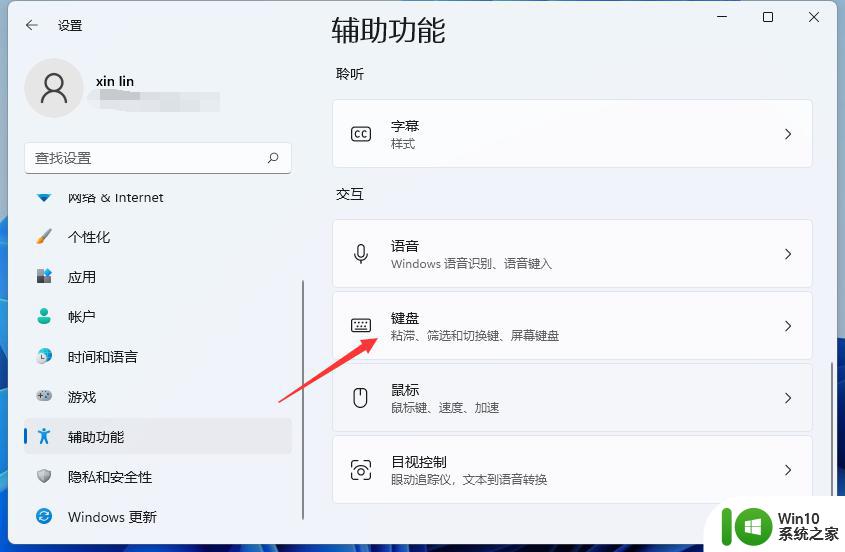 4、看到屏幕键盘的开关了吗。我们点击开关就能开启屏幕键盘了。
4、看到屏幕键盘的开关了吗。我们点击开关就能开启屏幕键盘了。
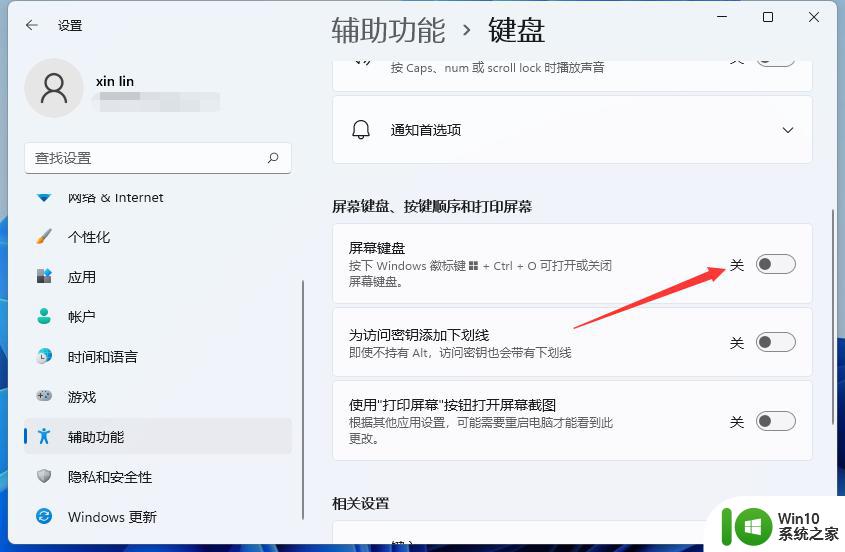 5、开启之后屏幕上就会出现一个键盘,我们只需要用鼠标点击就能操作这个键盘了。
5、开启之后屏幕上就会出现一个键盘,我们只需要用鼠标点击就能操作这个键盘了。
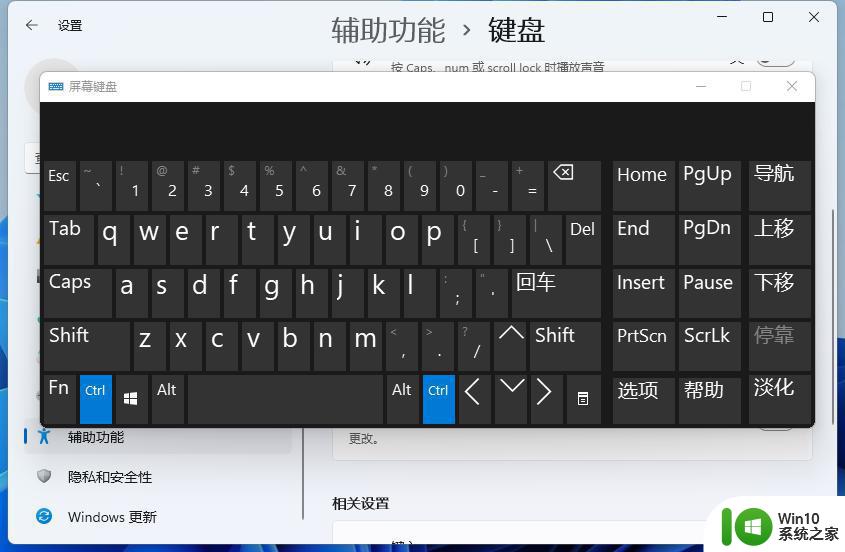 以上就是win11开启软键盘的方法的全部内容,如果有遇到这种情况,那么你就可以根据小编的操作来进行解决,非常的简单快速,一步到位。
以上就是win11开启软键盘的方法的全部内容,如果有遇到这种情况,那么你就可以根据小编的操作来进行解决,非常的简单快速,一步到位。
win11开启软键盘的方法 win11怎么开启软键盘相关教程
- win11软键盘快捷键打开方法 win11软键盘在哪里打开
- 一体机电脑软键盘怎么打开 一体机win11如何开启虚拟软键盘
- win11如何打开软键盘 Win11软键盘如何设置
- windows11怎么打开软键盘 win11怎么呼出软键盘
- win11触摸屏键盘如何开启 win11触摸键盘设置方法
- windows11的软键盘在哪里 Win11软键盘如何打开
- win11开机如何打开小键盘 win11开机自动打开小键盘的方法
- 详解win11触摸键盘的打开方法 win11触摸键盘怎么打开
- win11打开虚拟键盘的操作方法 win11虚拟键盘如何打开
- win11开机启动的软件怎么关 win11如何禁止开机自启软件
- win11关闭开机自启应用的方法 win11怎么关闭开机自启软件
- win11电脑小键盘怎么打开 win11笔记本小键盘怎么打开
- win11系统启动explorer.exe无响应怎么解决 Win11系统启动时explorer.exe停止工作如何处理
- win11显卡控制面板不见了如何找回 win11显卡控制面板丢失怎么办
- win11安卓子系统更新到1.8.32836.0版本 可以调用gpu独立显卡 Win11安卓子系统1.8.32836.0版本GPU独立显卡支持
- Win11电脑中服务器时间与本地时间不一致如何处理 Win11电脑服务器时间与本地时间不同怎么办
win11系统教程推荐
- 1 win11安卓子系统更新到1.8.32836.0版本 可以调用gpu独立显卡 Win11安卓子系统1.8.32836.0版本GPU独立显卡支持
- 2 Win11电脑中服务器时间与本地时间不一致如何处理 Win11电脑服务器时间与本地时间不同怎么办
- 3 win11系统禁用笔记本自带键盘的有效方法 如何在win11系统下禁用笔记本自带键盘
- 4 升级Win11 22000.588时提示“不满足系统要求”如何解决 Win11 22000.588系统要求不满足怎么办
- 5 预览体验计划win11更新不了如何解决 Win11更新失败怎么办
- 6 Win11系统蓝屏显示你的电脑遇到问题需要重新启动如何解决 Win11系统蓝屏显示如何定位和解决问题
- 7 win11自动修复提示无法修复你的电脑srttrail.txt如何解决 Win11自动修复提示srttrail.txt无法修复解决方法
- 8 开启tpm还是显示不支持win11系统如何解决 如何在不支持Win11系统的设备上开启TPM功能
- 9 华硕笔记本升级win11错误代码0xC1900101或0x80070002的解决方法 华硕笔记本win11升级失败解决方法
- 10 win11玩游戏老是弹出输入法解决方法 Win11玩游戏输入法弹出怎么办